تعرف على اسم الكمبيوتر على الشبكة
يمكن توصيل عدد كبير جدًا من أجهزة الكمبيوتر بشبكة محلية واحدة ، لكل منها اسم فريد خاص بها. في إطار هذه المقالة ، سنناقش كيفية تحديد هذا الاسم.
محتوى
تعرف على اسم الكمبيوتر على الشبكة
سننظر في كل من أدوات النظام المتاحة بشكل افتراضي في كل إصدار من Windows ، وبرنامج خاص.
الطريقة 1: البرامج الخاصة
هناك العديد من البرامج التي تسمح لك بمعرفة الاسم والمعلومات الأخرى حول أجهزة الكمبيوتر المتصلة بنفس الشبكة المحلية. سننظر في MyLanViewer - برنامج يتيح لك مسح اتصالات الشبكة.
قم بتنزيل MyLanViewer من الموقع الرسمي
- قم بتنزيل البرنامج وتثبيته وتشغيله. يمكن استخدامه مجانًا لمدة 15 يومًا فقط.
- انقر فوق علامة التبويب "المسح الضوئي" وانقر فوق الزر "بدء المسح الضوئي السريع" على اللوحة العلوية.
- سيتم تقديم قائمة بالعناوين. في السطر "جهاز الكمبيوتر" ، انقر على الرمز الذي يحتوي على صورة علامة الجمع.
- يقع الاسم الذي تحتاجه في كتلة اسم المضيف .
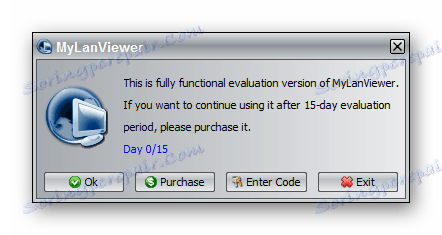
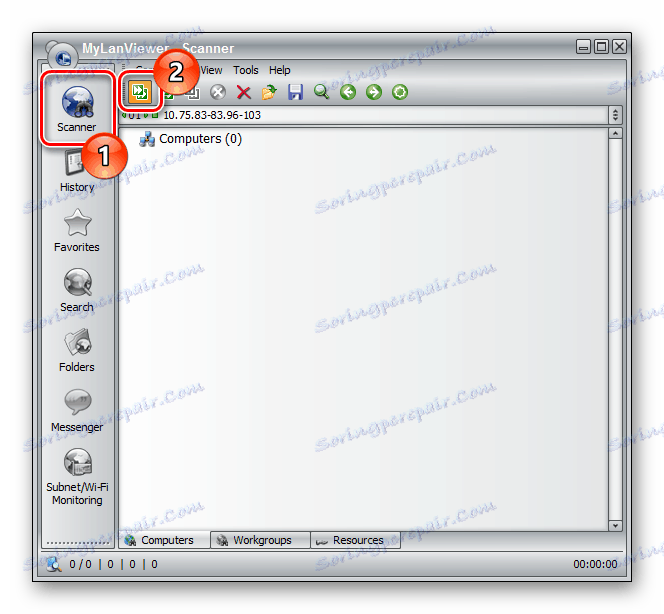

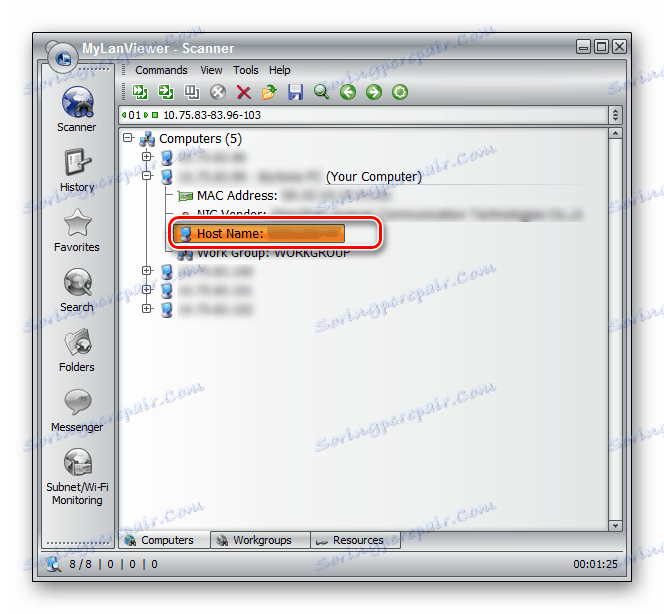
إذا رغبت في ذلك ، يمكنك بشكل مستقل استكشاف ميزات أخرى للبرنامج.
الطريقة 2: "سطر الأوامر"
يمكنك معرفة اسم الكمبيوتر على الشبكة باستخدام "سطر الأوامر" . تسمح لك هذه الطريقة بحساب ليس فقط اسم جهاز الكمبيوتر ، ولكن أيضًا معلومات أخرى ، مثل معرف أو عنوان IP.
انظر أيضا: كيفية معرفة عنوان IP الخاص بالكمبيوتر
- من القائمة "ابدأ" ، افتح " موجه الأوامر" أو Windows PowerShell .
- بعد اسم المستخدم ، أضف الأمر التالي واضغط على مفتاح "Enter" .
ipconfig - في أحد كتل "الاتصال المحلي" ، ابحث عن قيمة "عنوان IPv4" وانسخها.
- الآن أدخل الأمر التالي في السطر الفارغ وأضف عنوان IP المنسوخ مفصولة بمسافة.
tracert - سيتم تقديمك باسم جهاز الكمبيوتر على الشبكة المحلية.
- يمكن العثور على معلومات إضافية باستخدام الأمر أدناه وإضافة عنوان IP للكمبيوتر المطلوب على الشبكة.
nbtstat -a - تقع المعلومات الضرورية في كتلة "جدول أسماء NetBIOS لأجهزة الكمبيوتر البعيدة" .
- إذا كنت بحاجة إلى معرفة اسم جهاز الكمبيوتر الخاص بك على الشبكة ، فيمكنك قصر نفسك على فريق خاص.
hostname
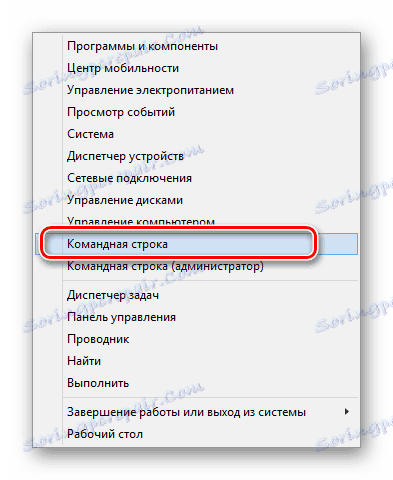
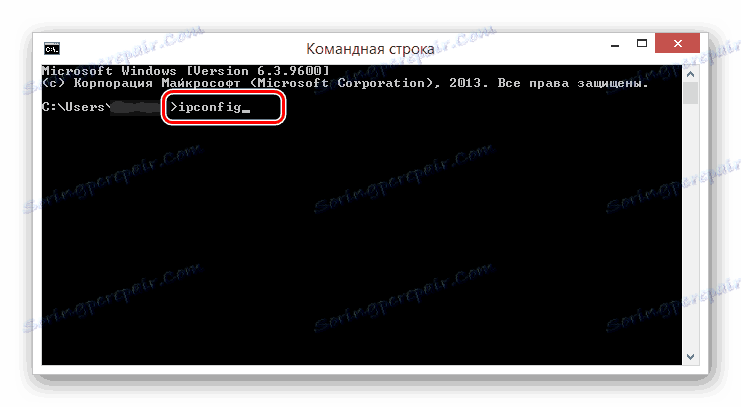
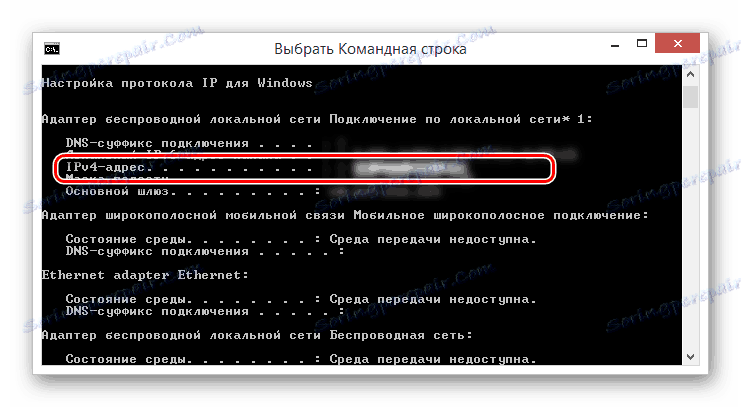
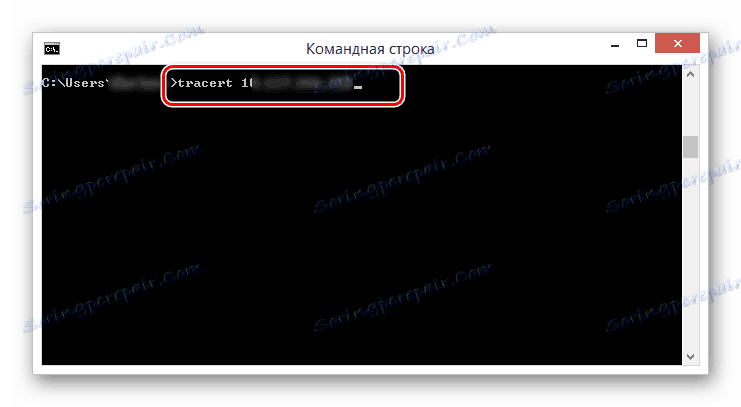

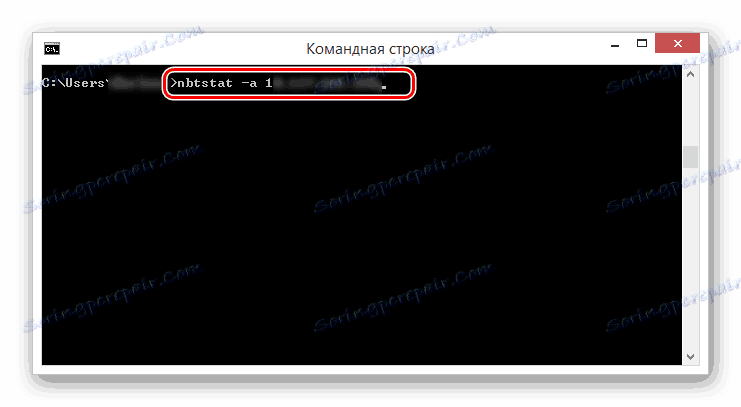

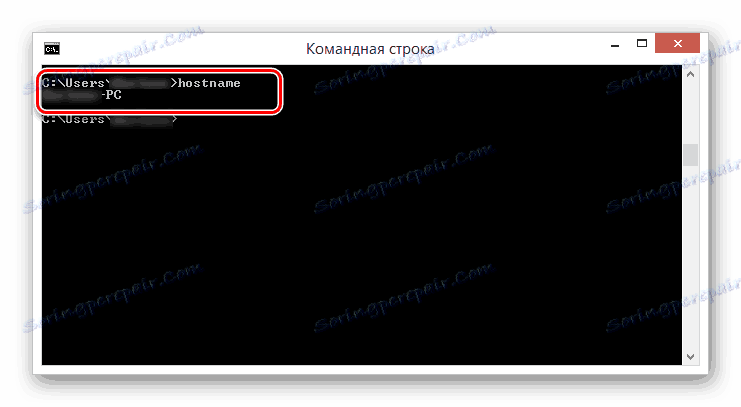
إذا كان لديك أي أسئلة حول هذه الطريقة ، يرجى الاتصال بنا في التعليقات.
انظر أيضا: كيفية معرفة معرف الكمبيوتر
الطريقة الثالثة: تغيير الاسم
إن أبسط طريقة لحساب اسم هي عرض خصائص الكمبيوتر. للقيام بذلك ، انقر بزر الماوس الأيمن على زر "ابدأ" وحدد "النظام" في القائمة.
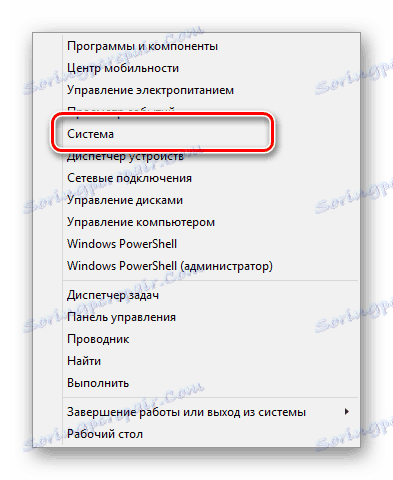
بعد فتح نافذة "النظام" ، سيتم تقديم المعلومات التي تحتاجها في سطر "الاسم الكامل" .
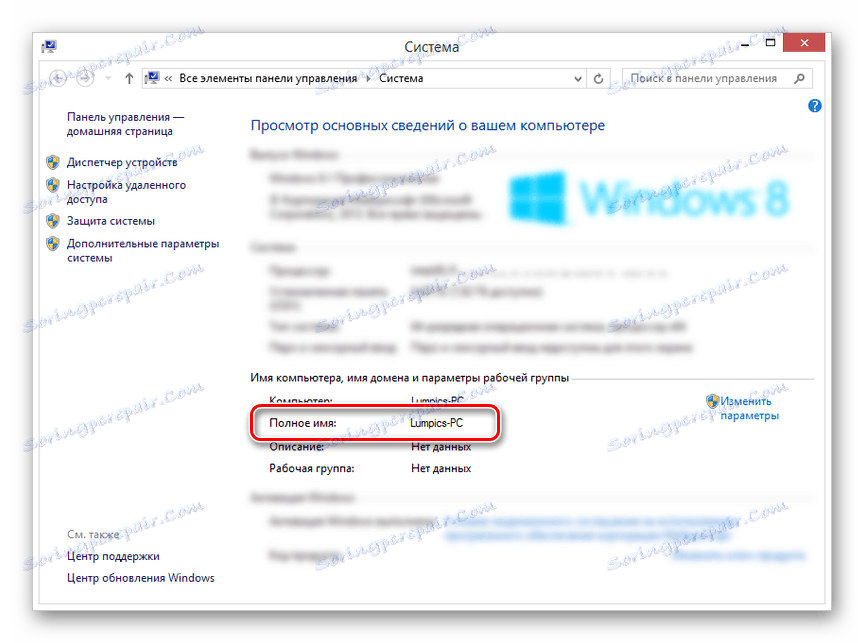
هنا يمكنك العثور على معلومات أخرى حول الكمبيوتر ، وكذلك لتحريره إذا لزم الأمر.
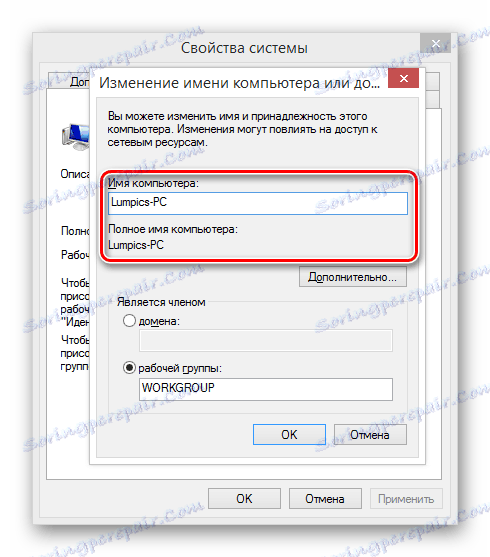
مزيد من التفاصيل: كيفية تغيير اسم الكمبيوتر
استنتاج
ستتيح لك الطرق التي تمت مناقشتها في المقالة معرفة اسم أي جهاز كمبيوتر في الشبكة المحلية. في هذه الحالة ، تكون الطريقة الثانية هي الأكثر ملاءمة ، حيث تسمح لك بحساب معلومات إضافية دون الحاجة إلى تثبيت برنامج تابع لجهة خارجية.